Windows 10系统安装证书一直提示失败的解决方案
- 浏览:
- |
- 更新:
安装某些软件时,系统会提示需要安装证书。但有时候会提示证书安装失败,再次安装依然无法进行。如果无法安装证书的话就会导致软件无法安装了。遇到这种情况,最好是先删除掉已安装的证书,然后再重新安装。下面小编就详细的为大家介绍证书安装失败的正确解决方法。
一、按win+r唤出运行,在运行中输入mmc,点击确定。
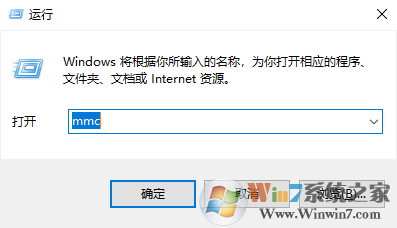
二、在弹出的控制台中,点击左上方的文件,选择添加/删除管理单元。
三、在可用的管理单元中,找到证书,点击添加。
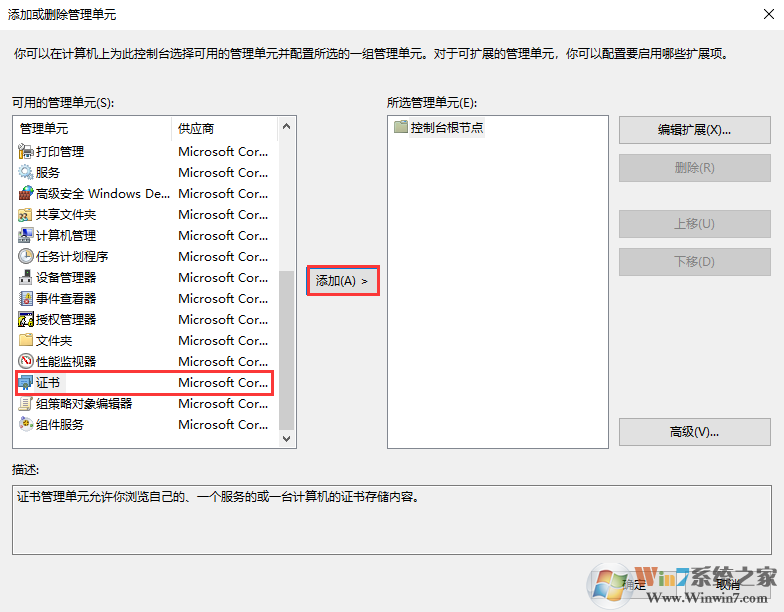
四、在证书管理单元,选择我的用户账户,点击完成。
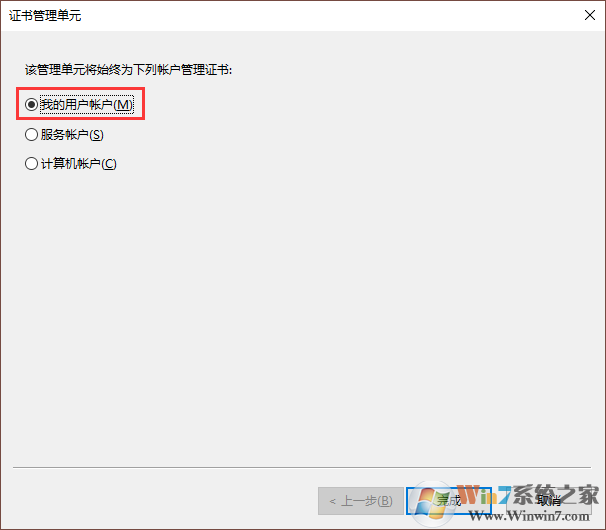
五、在右侧的证书-单前用户,点击删除即可。
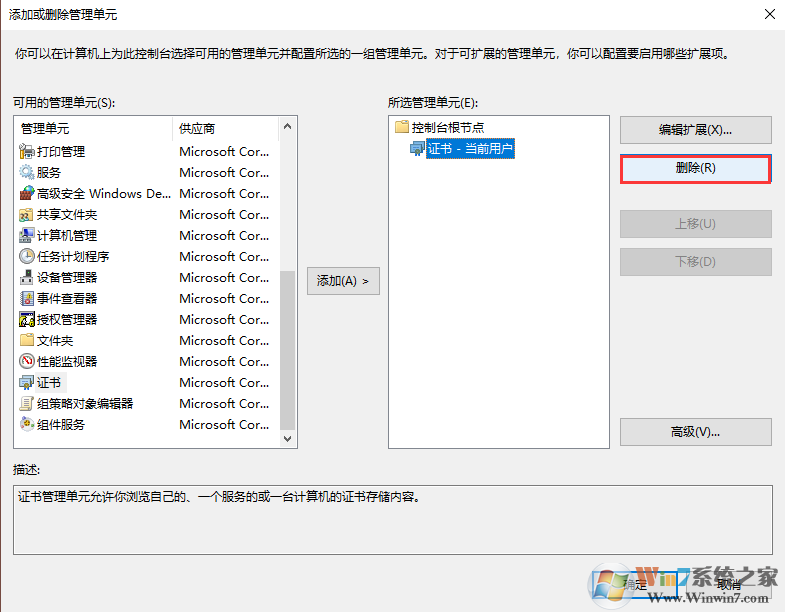
win10系统安装证书一直提示失败的解决方法了。如果遇到证书一直安装失败的情况,可以使用以上方法将已安装的证书删除,然后再重新安装证书。如果重新安装还是失败的话,建议同步一下win10系统的时间,因为时间不同步不正确的情况也会导致证书无法安装的问题。详情可一参阅:win10系统时间不准了怎么办?win10系统无法自动同步时间的解决方法点击即可进入教程。
热门教程
- 1 深度技术 Windows 7 64专业版
- 2 Windows 7旗舰版永久激活版
- 3 电脑系统Windows 7纯净版|
- 5 Windows 7 X64纯净版下载|Wi
- 6 Windows 10纯净版原版镜像下
- 7 雨林木风 GHOST Windows 10 6
- 8 Windows 7纯净版下载[最爽
- 9 中关村 x86 Windows 7旗舰版系
- 10 电脑公司ghost Windows 7 sp1
- 11 Windows7 64位系统纯净版|系
- 1 系统天地 Ghost Windows 10纯净
- 2 电脑城 GHOST Windows 10专业版
- 3 电脑公司 ghost Windows 10 3
- 5 雨林木风Windows10 专业版
- 6 萝卜家园 Windows 10 64位 简
- 7 电脑公司Win10专业版32位系
- 8 系统之家Windows 10 1909经典
- 9 电脑公司 Ghost Windows 10 6
- 10 系统之家 Windows 10_20H2 x6
- 11 大地系统 ghost Windows 10 3


